Подпись кода для Java
29 апр. 2025 г.
Подпись кода для Java
Введение
Эта статья станет по умолчанию основной после внедрения новых минимальных требований к подписи кода 1 февраля 2017 года.
Требования
В этом руководстве предполагается, что вы уже:
-
Получили и установили свой сертификат на свой токен безопасности
-
Установили Java JDK.
-
Административные права могут потребоваться в зависимости от разрешений, установленных для папки Java JDK bin.
Настройка подписи
-
Чтобы разрешить JDK доступ к токену, сначала вам необходимо создать файл конфигурации. Откройте любой текстовый редактор и создайте файл с именем eToken.cfg. Файл должен содержать 2, возможно, 3 строки:
name=eToken
library=c:\WINDOWS\system32\eTPKCS11.dll
slot=3Примечание. Номер слота по умолчанию, если он не указан, равен 0. SafeNet eToken 5100 автоматически назначит слот 0, поэтому строка слота в файле .cfg не потребуется. Однако это может потребоваться изменить в зависимости от количества установленных eTokens / считывателей смарт-карт. Номер слота по умолчанию для SafeNet Ikey 4000 - слот 3. Линия слота потребуется при использовании SafeNet iKey 4000.
-
Сохраните этот файл в папке JDK bin, по умолчанию он:
C:\Program Files (x86)\Java\jdk1.7.0_67\bin -
Откройте командную строку: Пуск > Выполнить > cmd (Start > Run > cmd)
-
Перейдите в папку Java JDK Bin:
cd C:\Program Files (x86)\Java\jdk1.7.0_67\bin -
Для того, чтобы использовать токен для подписи, вам нужно будет найти псевдоним вашего закрытого ключа. Это позволит вам ссылаться на соответствующий сертификат при подписании. Выполните следующую команду из папки bin:
keytool -list -keystore NONE -storetype PKCS11 -providerclass sun.security.pkcs11.SunPKCS11 -providerArg eToken.cfg
Введите пароль хранилища ключей: “Ваш пароль токена”
Примечание об ошибке: Если вы получите следующую ошибку: “java.безопасность.Исключение KeyStoreException: PKCS11 не найден” на данный момент. Есть 2 потенциальные проблемы с конфигурацией:
-
установите номер слота равным нулю в вашем файле eToken.cfg (слот=0). Попытайтесь снова выполнить команду списка, увеличивая номер слота на 1 с каждой итерацией ошибки. В конечном итоге вы должны получить запрос на ввод пароля хранилища ключей, который примет вашу кодовую фразу токена SafeNet. * См.: Настройка подписи, Шаг 1.
-
Драйверы SafeNet установлены неправильно. Убедитесь, что установлены правильные драйверы.
-
-
Вывод состоит из псевдонима ключа, типа ключа и «отпечатка пальца» сертификата. Нам понадобится псевдоним сертификата подписи кода, чтобы фактически подписать файл.
le-d0e453de-66db-414a-8fa8-0a07cfad66b5, PrivateKeyEntry, Certificate fingerprint (SHA1): 00:00:00:00:00:00:00:00:00:00:00:00:00:00:00:00:00:00:00:00 -
Если на вашем токене имеется более одного сертификата, вам может потребоваться определить, какой сертификат мы будем использовать. Откройте клиент аутентификации Safenet, нажмите значок шестеренки вверху:

-
Найдите установленный сертификат подписи кода GlobalSign и дважды щелкните его. При этом будут выведены сведения о сертификате. Выберите вкладку "Сведения", прокрутите вниз, и там появится отпечаток большого пальца.
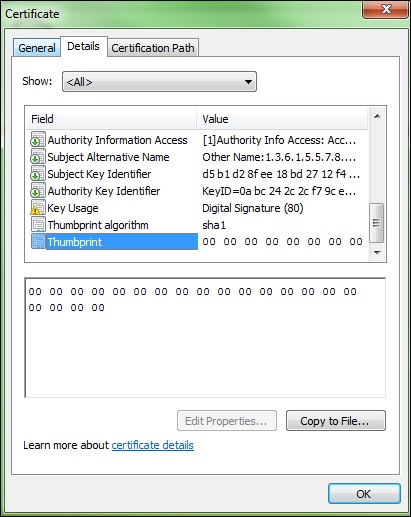
-
Сопоставьте отпечаток сертификата с соответствующим псевдонимом на выводе. В этом случае это будет первая запись:
le-d0e453de-66db-414a-8fa8-0a07cfad66b5, PrivateKeyEntry, Certificate fingerprint (SHA1): 00:00:00:00:00:00:00:00:00:00:00:00:00:00:00:00:00:00:00:00 -
Скопируйте псевдоним (например, le-d0e453de-66db-414a-8fa8-0a07cfad66b5) для использования в нашей следующей команде.
Подпись файла .Jar
-
Теперь, когда мы успешно получили доступ к токену и получили псевдоним наших сертификатов, мы можем подписать файл .jar. Вам нужно будет поместить файл .jar, который вы подписываете, в каталог bin.
-
В командной строке перейдите в каталог Java SDK bin (например C:\Program Файлы (x86)\Java\jdk1.7.0_67\bin)
Команда, используемая для подписи, является:
jarsigner -keystore NONE -storetype PKCS11 -tsa http://timestamp.globalsign.com/tsa/r6advanced1 -providerClass sun.security.pkcs11.SunPKCS11 -providerArg eToken.cfg test.jar "le-d0e453de-66db-414a-8fa8-0a07cfad66b5"
Примечание: Временная метка в вашем коде чрезвычайно важна и настоятельно рекомендуется для каждого фрагмента кода, который вы подписываете. Данная метка позволит файлу, который вы подписываете, оставаться действительным еще долго после истечения срока действия самого сертификата.
Распространенные ошибки
- Предупреждение: Цепочка сертификатов подписавшего не проверена.
Вам нужно будет импортировать промежуточный сертификат подписи стандартного кода GlobalSign в свой токен, чтобы обеспечить правильность цепочек подписей. Примечание: вам необходимо импортировать соответствующий промежуточный сертификат в соответствии с вашим типом сертификата.
Related Articles
Инструмент инвентаризации сертификатов (CIT)
Сканируйте конечные точки, чтобы найти все ваши сертификаты.
Войти / ЗарегистрироватьсяТест конфигурации SSL
Проверьте установку сертификата на наличие проблем и уязвимостей SSL.
